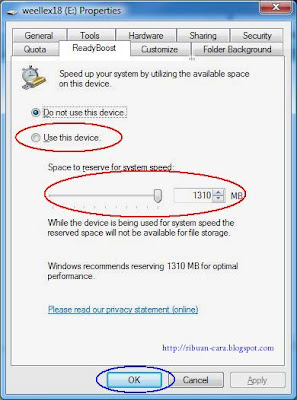Banyak masyarakat Indonesia yang baru menggunakan tablet PC atau handphone Android merasa senang dan cukup puas dengan sistem operasi ini. Namun, memang namanya manusia susah untuk dipuaskan (termasuk saya, soalnya saya masih dikategorikan manusia), setelah beberapa saat menggunakan handphone Android, cukup banyak yang merasa kurang dan ingin lebih memaksimalkan lagi performa maupun kemampuan handphone Android-nya.
Salah satu cara untuk mengeluarkan semua potensi yang dimiliki tablet atau ponsel Android adalah dengan cara rooting. Namun, apa itu root Android? Apa keuntungan dan kerugian melakukan root Android? Berikut penjelasannya.
Fungsi root Android adalah untuk memberi hak penuh kepada pengguna Android untuk dapat masuk ke sistem Android. Dengan melakukan Root, pengguna dapat menambah, mengurangi maupun memodifikasi file-file atau data-data yang terletak pada sistem Android yang bila dalam keadaan standar (belum root) file-file tersebut tidak dapat di akses. Bila dianalogikan sistem operasi komputer Windows, fungsi root Android adalah memberikan hak administrator kepada pengguna.
Dengan melakukan root Android tidak serta merta akan menaikkan performa atau kemampuan ponsel Android. Rooting Android sama seperti “membuka pintu” bagi Anda untuk mengembangkan sistem operasi ini.
Kenapa pengembang sistem operasi Android tidak memberikan akses root sejak awal?
Hal ini bertujuan untuk melindungi sistem operasi Android secara keseluruhan. Jika pengguna secara tidak sengaja maupun sengaja mengubah atau menghilangkan satu atau beberapa file sistem, maka dapat menyebabkan kinerja handphone atau tablet menjadi tidak stabil, rusak dan yang paling parah brick atau handphone tidak dapat menyala, oleh karena itu pengembang Android membatasi akses ke file sistem.
Kelebihan Dan Kekurangan Root Android
Kekurangan Root Android #1: Dapat menghilangkan garansi handphone
Kenapa rooting Android dapat menghilangkan garansi? Root itu diibaratkan seperti “segel garansi”. Analoginya seperti ini, apabila Anda membeli komputer buatan pabrik (bukan komputer rakitan), biasanya akan dilengkapi dengan segel atau stiker garansi. Segel ini biasanya akan rusak bila kita membuka casingcomputer.
Jika kita ingin meningkatkan kemampuan komputer, misalnya dengan mengganti kartu grafis komputer dengan yang lebih baik, otomatis kita harus membukacasing komputer dan secara otomatis akan merusak segel garansi. Apakah dengan membongkar casing akan menyebabkan komputer menjadi rusak? Tentu saja tidak.
Namun, jika terjadi kerusakan apakah akan menghanguskan garansi? Sudah jelas, karena pihak service center melihat bahwa segel garansi telah rusak dan memberi vonis bahwa komputer rusak karena dibongkar, padahal kerusakan disebabkan faktor lain.
Sama halnya dengan root Android. Jika HP Anda mengalami kerusakan, misalnya speaker tidak berbunyi dan Anda membawa ke Service Center dengan kondisi ter-root, maka ada kemungkinan klaim garansi akan ditolak dan dikatakan bahwa ponsel rusak akibat proses root, padahal sebenarnya tidak.
Namun sebenarnya Anda tidak perlu terlalu khawatir, berbeda dengan segel garansi, proses root dapat dibalikkan atau ponsel dikembalikan ke kondisi awal. Proses ini dinamakan Unroot. Jika proses unroot dilakukan, maka secara otomatis garansi akan berlaku kembali.
Catatan: Bila ingin membawa HP ke service center, selain dilakukan unroot, sebaiknya lakukan juga factory reset (menghilangkan semua data dan aplikasi yang terinstall)
Kerugian Root Android #2: Masalah keamanan
Sebenarnya untuk yang satu ini masih menjadi perdebatan. Dikatakan bahwa dengan melakukan Root, maka aplikasi-aplikasi malware seperti virus atau Trojandapat dengan mudahnya masuk ke file sistem dan melakukan pengrusakan atau melakukan pencurian data-data pengguna.
Namun demikian, sebenarnya walaupun HP tidak di root, apabila pembuat virus memang “berniat jahat”, maka tanpa root pun, aplikasi virus dapat dengan mudah mengakses sistem file.
Keuntungan Root Android:
Kelebihan #1: Dapat Menginstall Aplikasi yang Membutuhkan Akses Root
Berikut adalah beberapa contoh aplikasi yang membutuhkan akses root yang paling banyak diinstall:
- App2Card dan Link2SD: Dengan aplikasi ini memungkinkan pengguna untuk memindahkan semua aplikasi ke SD Card. Pada umumnya, para pengguna Android melakukan root untuk menginstall aplikasi ini.
- Titanium Backup: Aplikasi ini berguna untuk membackup semua aplikasi yang terinstall. Bukan hanya itu saja, aplikasi ini dapat juga mem-back up data-data aplikasi seperti pengaturan (setting-an), dll.
- Aplikasi ScreenShot: Berguna untuk mengambil screen shot dari layar handphone.
- Wi-Fi tether: Aplikasi ini dapat menjadikan ponsel Android membagi koneksi internetnya melalui jaringan Wi-Fi. Catatan: pada sistem Android 2.2 Froyo keatas, aplikasi ini sudah terinstall pada handphone.
Keuntungan Root Android #2: Dapat menginstall custom ROM
Apa itu custom ROM? Custom ROM adalah sistem operasi Android kustom (alternatif) atau bukan buatan vendor ponsel. Custom ROM dikembangkan oleh komunitas penggemar sistem operasi Android. Catatan: dengan melakukan root bukan berarti Anda dapat langsung melakukan instalasi Custom ROM, namun kebanyakan handphone Android membutuhkan akses root bila ingin diinstall custom ROM.
Kelebihan Root Android #3: Dapat melakukan pengaturan untuk memaksimalkan kinerja ponsel.
Salah satu pengaturan yang dapat dilakukan adalah overclock processor. Dengan melakukan overclock, processor dapat “dipaksa” kerja lebih cepat dari kecepatan bawaannya yang secara keseluruhan dapat meningkatkan kinerja ponsel. Namun demikian, overclock dapat memperpendek usia processor, membuat baterai lebih boros dan cepat panas dan juga ada kemungkinan menyebabkan sistem menjadi tidak stabil.
Catatan: Pada umumnya, dengan hanya melakukan root saja, Anda tidak akan secara otomatis dapat melakukan OverClock processor, kecuali kernel dari handphone/tablet Android mendukungnya. Namun dengan melakukan root, Anda dapat melakukan underclock processor atau menurunkan kecepatan processor agar konsumsi baterai lebih irit.
Kelebihan Root Android #4: Dapat Uninstall Aplikasi Bawaan Pabrik
Dengan melakukan root, kita dapat melakukan uninstall aplikasi-aplikasi bawaan pabrik yang tidak berguna dan hanya memenuhi memori telepon. Namun, jika Anda berniat melakukan hal ini sebaiknya berhati-hati, karena jika salah uninstall dapat menyebabkan kinerja handphone menjadi tidak sempurna. Sebaiknya jangan dilakukan bila tidak terlalu diperlukan.
Root Handphone Android – Kesimpulan
Proses Root Android berguna untuk membuka akses ke sistem Android. Keuntungan root Android secara garis besar adalah memiliki kontrol penuh terhadap handphone / tablet. Kontrol penuh tersebut bila tidak dilakukan secara hati-hati dapat menyebabkan kerusakan sistem. Jadi, jika Anda masih merasa puas atau cukup dengan kemampuan serta fasilitas handphone Android yang dimiliki, maka proses root sebaiknya tidak usah dilakukan.
Demikianlah informasi seputar root Android beserta kelebihan dan kekurangannya. Jika ada pertanyaan, silahkan mengisi form komentar dibawah. Terima Kasih